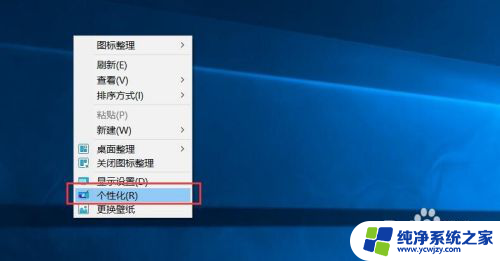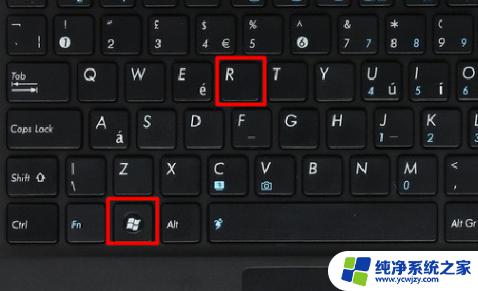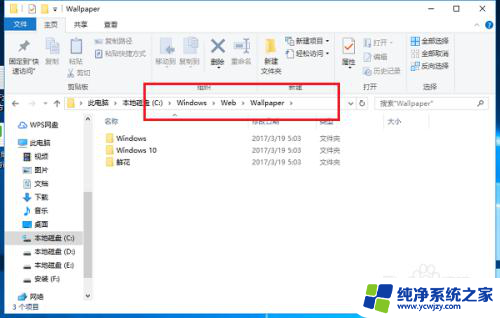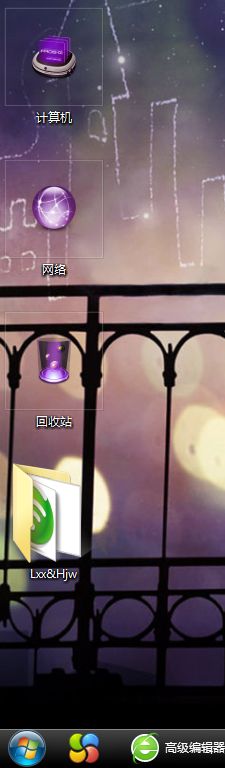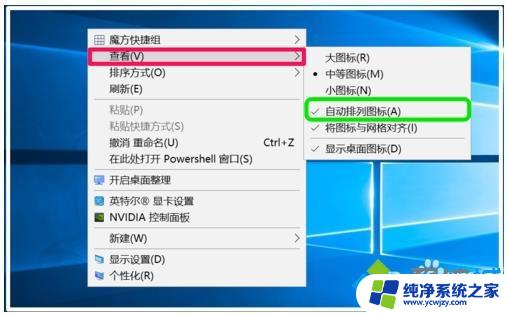win10系统锁屏界面其中一个图标
更新时间:2024-10-13 16:05:57作者:xiaoliu
win10系统的锁屏界面是我们每天使用电脑时必须经过的一个环节,其中一个图标可能会引起我们的兴趣,取消锁屏壁纸是一个让我们能直接进入桌面的步骤,省去了解锁的繁琐过程,让我们更快速地开始我们的工作或娱乐。取消锁屏壁纸不仅提高了我们的使用效率,也让我们的电脑界面更加个性化和便捷。
具体步骤:
1.在电脑系统任务栏上,点击左侧的【开始】图标打开。
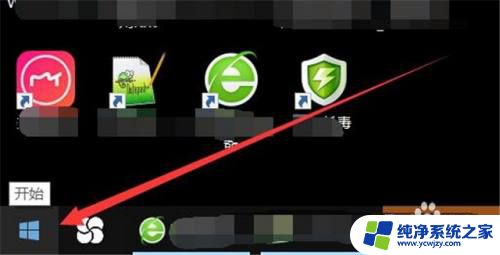
2.在“开始”弹出下拉框中,点击【设置】图标打开。
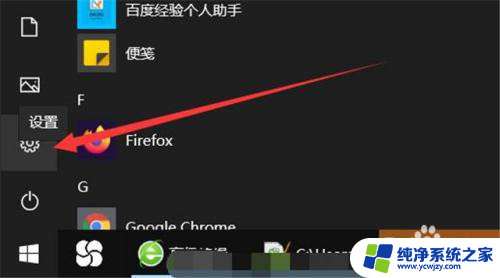
3.在“Windows设置”窗口中,找到并点击【个性化】打开。
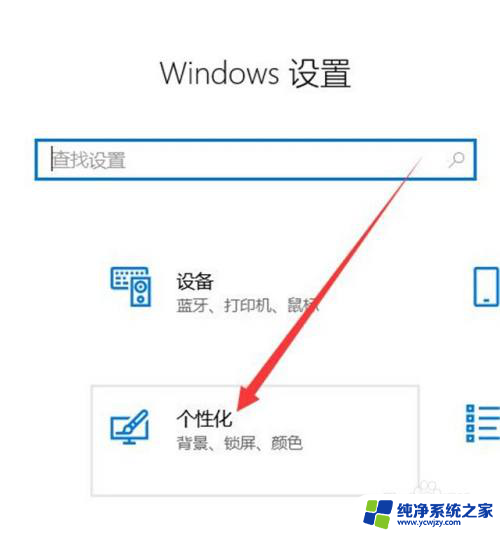
4.在“个性化”窗口中,点击左侧的【锁屏界面】选项打开。
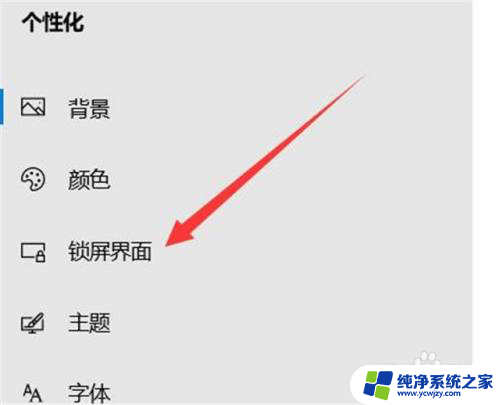
5.在“锁屏界面”窗口中,取消【在登录屏幕上显示锁屏界面背景图片】选项完成。
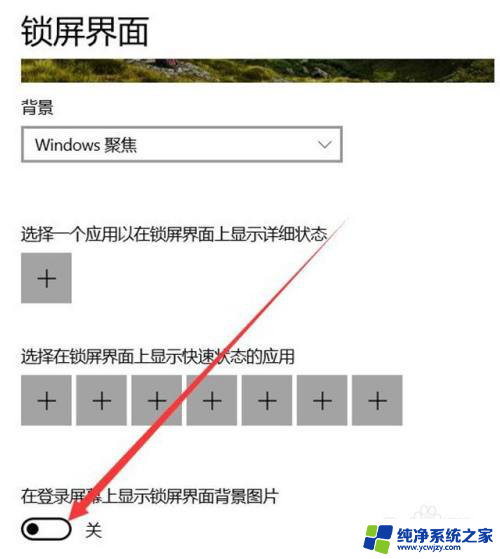
以上就是关于win10系统锁屏界面其中一个图标的全部内容,如果您遇到相同的问题,可以按照以上方法来解决。